每个人都喜欢其他屏幕房地产,这已经不是什么秘密了。您的Mac或PC的额外监视器可能会花费很多,这也不是什么秘密。但这是个好消息 - 如果您周围有iPad,则可能无需购买其他显示。当然,iPad不像单独的显示器那样庞大,但可以为您的主要显示器做出重大贡献。因此,这是将iPad用作Mac或Windows PC的第二个显示器或显示的前三种方法。
如何调整iPhone上警报的音量(2024)
哪种方法最适合您?
将iPad链接到Mac - Sidecar,Universal Control和Stage Manager的三种主要方法。每种方法都具有自己的目的和优势。让我们简要介绍一下。
边车:如果您想将Mac的显示屏扩展到iPad,则SIDECAR是您正在寻找的功能。这将使您通过简单地使用光标将窗口从Mac移动到iPad。您也可以在iPad的侧边栏上使用许多可访问性选项。需要签署快速文档吗?只需将窗口拖到iPad,然后使用Apple铅笔进行任务即可。如果要继续在更大的屏幕上使用它,则可以将文档拖回Mac。
通用控制:此功能使您还可以在iPad上使用Mac的鼠标,触控板和键盘。如果您只是想在两个设备之间来回传输文件,这是您应该使用的功能。通用控制打开后,您将从Mac中拖动图片或文件,然后将其放在iPad上的任何打开对话中即可传输。很容易。
剧务:如果您想在更大的屏幕上使用iPad怎么办? Stage Manager不仅允许您多任务处理选项,而且还支持向iPad添加另一个显示。您可以根据需要调整窗口大小,并将任何应用都移至外部显示。唯一的收获是您的iPad仍然是主要设备。
- -
使用SideCar将iPad用作第二个显示器或Mac的显示
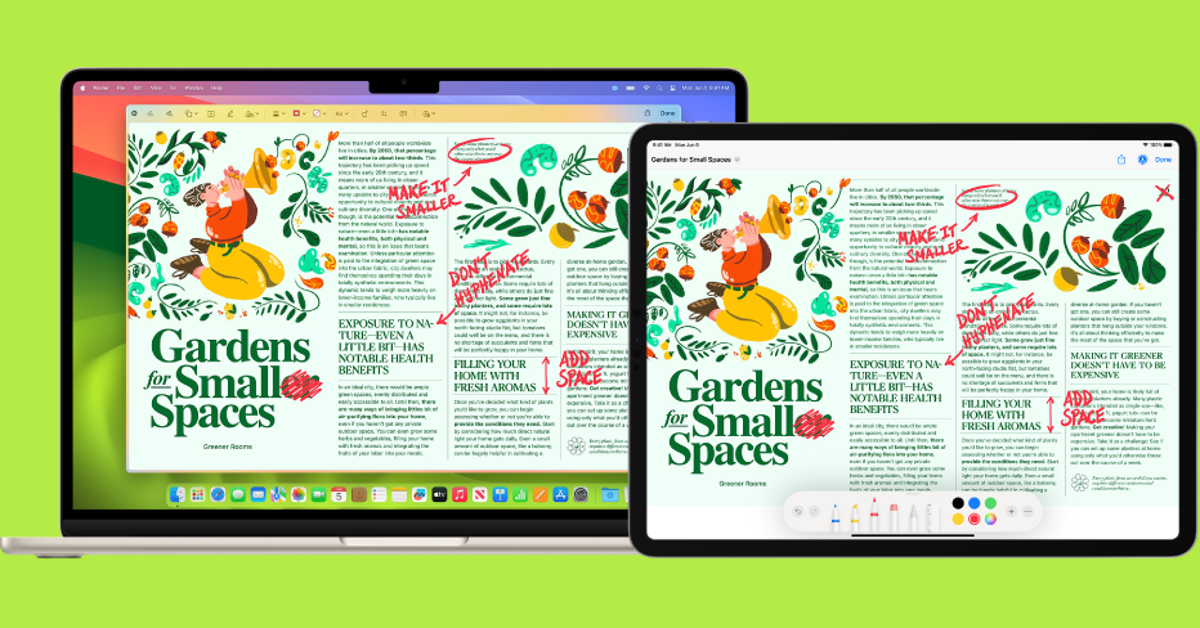
在开始之前,请确保您已登录具有相同Apple ID的两个设备,并且WiFi,Bluetooth和Handoff已打开。您还可以选择将两个设备与USB电缆连接到有线连接。
步骤1:在您的Mac上,击中苹果菜单在屏幕的右上角,选择系统设置/首选项。
步骤2:选择显示从侧边栏。
步骤3:点击加上图标在右边,选择您的iPad。
步骤4:Mac连接到iPad后,您会注意到SideCar菜单出现在顶部菜单上。
步骤5:单击SideCar选项然后选择'用作单独的显示'。您也可以选择镜子您的Mac在iPad上显示。
步骤6:现在去显示在系统设置在Mac上选择您想要的位置侧边栏在您的iPad上出现。这取决于您的iPad是否放在Mac的左侧还是右侧。您也可以选择启用苹果铅笔控件对于您的iPad,在此窗口中。
使用通用控制
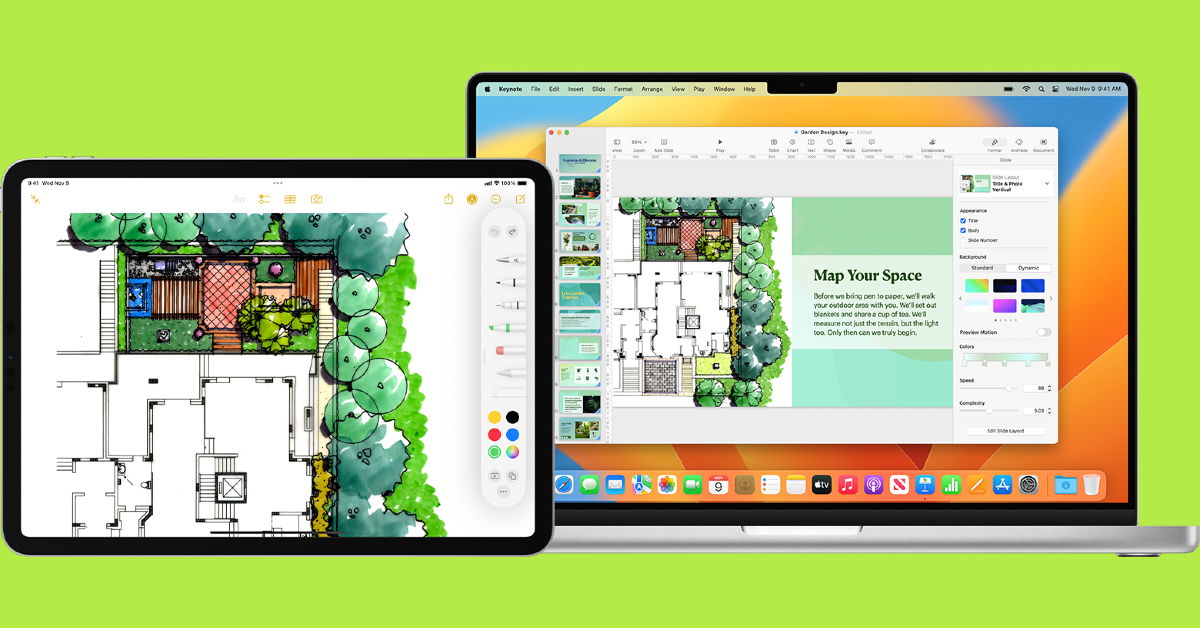
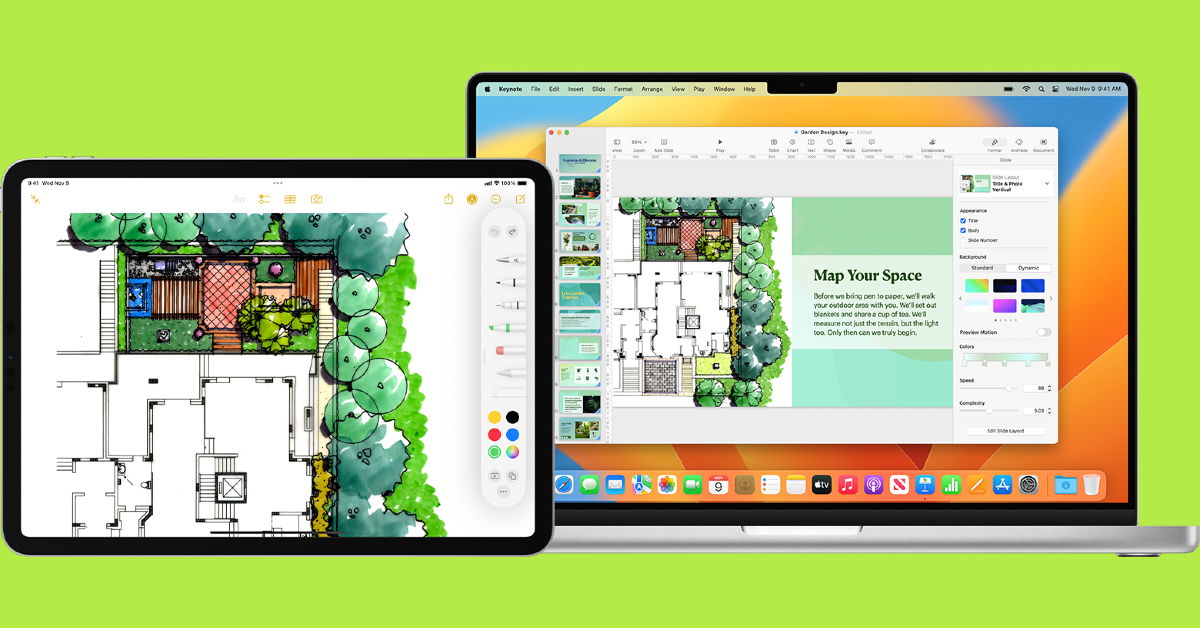
步骤1:在您的Mac上,单击苹果菜单在屏幕的右上角,选择系统设置/首选项。
步骤2:点击显示。
步骤3:单击先进的屏幕底部的按钮。
步骤4:打开'允许您的指针和键盘在附近的任何Mac或iPad之间移动'。
步骤5:在您的iPad上,打开设置应用程序。
步骤6:选择一般的。
步骤7:点击播放和缩短。
步骤8:使能够光标和键盘。
步骤9: 地方您的Mac和iPad彼此相邻。将鼠标或触控板移动到屏幕边缘那是iPad旁边的。
步骤10:一旦光标移动Mac,它将开始出现在您的iPad上。将光标一直移动到启用通用控制。
如果您无法将光标移至iPad,请转到Apple菜单>系统首选项>显示>安排在您的Mac上进行整理。
使用第三方应用程序将iPad用作Windows PC的第二个显示或监视器
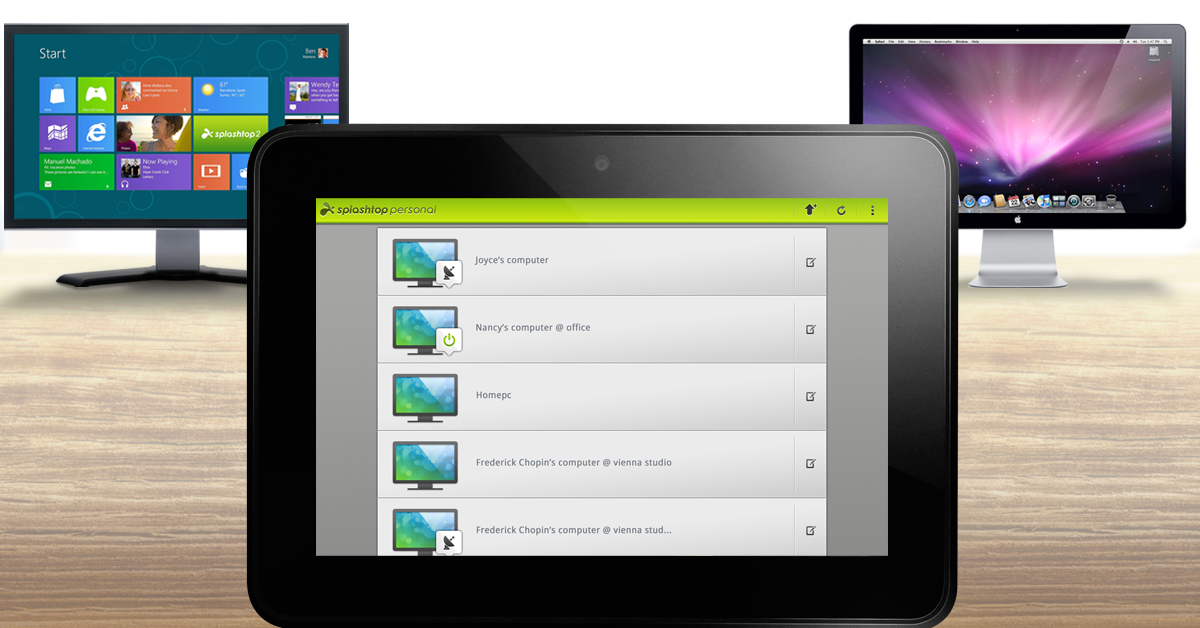
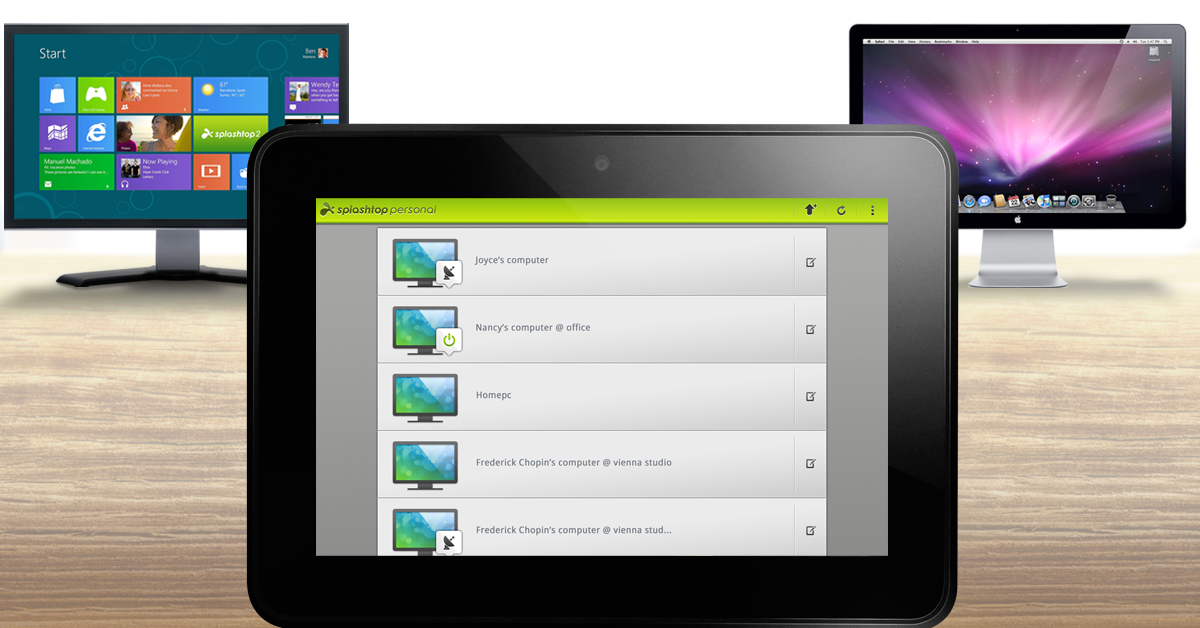
Sidecar和Universal Control是将iPad用作计算机第二屏幕的绝佳功能,但唯一的收获是它们仅在Apple设备上使用。如果您拥有Windows PC或笔记本电脑,则必须依靠第三方应用来完成同一任务。二重奏显示,,,,飞溅, 和IDISPLAY是我们最喜欢桥接苹果和Windows鸿沟的一些应用程序。这些应用将延迟问题降低到最低,从而在两个设备之间提供了无缝连接。
安装iPad应用程序和桌面代理后,您需要将两个设备连接到通用WiFi网络。您还可以选择使用USB电缆连接iPad和Windows PC/笔记本电脑。您的PC将自动弹出在iPad上安装的显示应用中。点击它以连接两个设备。
常见问题(常见问题解答)
我可以无线地使用iPad作为第二个显示器或Mac显示吗?
是的,Apple的“边车”功能使您可以将Mac的显示屏扩展到iPad。在您的Mac上,去系统首选项>显示>加上图标并选择您的iPad。从SideCar选项中,选择要使用iPad作为第二个显示。
如何使用MacBook的键盘和触控板控制iPad?
要在Mac和iPad之间拖放文件,您将需要打开通用控制。完成此操作后,您可以通过简单地拖动和丢弃它们来自由使用通用鼠标,触控板和键盘,甚至传输文件来自由控制两个设备。
如何将iPad用作Windows PC的第二个显示?
您将需要安装诸如Splashtop,Duet Display或Idisplay之类的第三方应用程序,以将iPad用作Windows PC的第二个显示。
三星Galaxy S22现在可低至39,999卢比
结论
这就是您可以将iPad用作Mac或Windows PC的第二个显示器或显示的方式。 Sidecar和Universal Control是数字艺术家和图形设计师的绝佳选择,他们更喜欢使用Apple Pencil进行图纸,但也希望更大的显示屏。通过连接iPad和Mac,您可以两全其美。阅读本文,以了解如何将Android平板电脑用作第二个显示。
